Microsoft Office 2010 Technical Preview

Microsoft Office 2010
Office 14라는 코드명으로 알려졌던 마이크로소프트 오피스 2010의 Technical Preview 버전이 테스터들에게 공개되었습니다.
이번 오피스 2010은 32비트(x86용)와 64비트(x64용)의 두 가지로 제공되는데 저는 32비트용을 설치했습니다. 오피스 2010 프로페셔널 버전입니다.
지난 번의 오피스 2010 소개 동영상 이후에, 저도 직접 설치해서 사용해 봤습니다. 이 포스트를 통해 오피스 2010의 스크린샷을 보여 드립니다.
[알림] 잘 보이지 않는 사진은 클릭하면 크게 볼 수 있습니다.
1. Microsoft Office 2010 Technical Preview 설치
▼ Microsoft® Office Professional 2010 (32-bit)의 설치 파일입니다. 모든 제품을 담고 있는 얼티밋(Ultimate)은 아니지만, 다른 제품들도 별도로 설치할 수 있기 때문에 큰 문제는 없을 것 같습니다. 파일명은 O2010_SingleImage_retail_ship_x86_en-us.exe 로, 535MB의 단일 실행 파일로 제공되고 있습니다. 물론 정식 버전에서는 DVD나 CD 디스크 이미지로 나오겠죠?
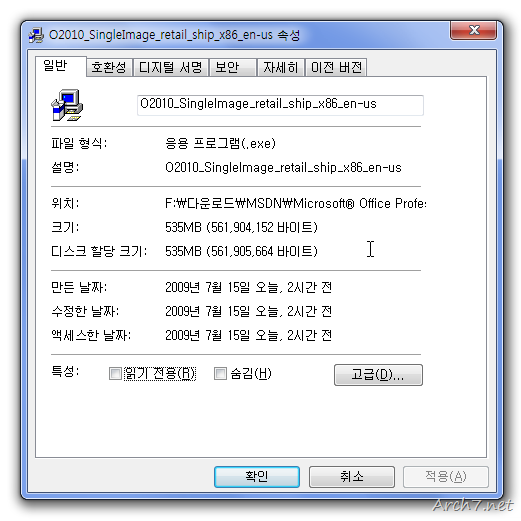
64비트용도 한번 사용해 봐야 하는데….
지금까지 설치한 운영체제들이 모두 32비트 짜리라 바로 실험할 수 없는 게 아쉽습니다.
▼ 버전은 14.0.4006.1000 입니다.

O2010_SingleImage_retail_ship_x86_en-us.exe 속성
▼ 파일을 실행하면 아래와 같이 압축을 해제합니다.
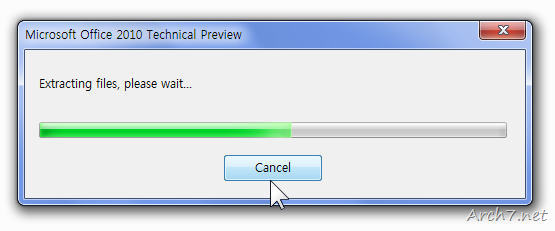
자동으로 압축이 해제됩니다.
▼ 그리고 설치 프로그램이 동작한답니다. 세부 옵션들을 봐야 하기 때문에 아래의 ‘Customize’를 선택해 봤습니다.

Choose the installation you want
▼ 오피스 2010 프로페셔널은
- 액세스
- 엑셀
- 원노트
- 아웃룩
- 파워포인트
- 퍼블리셔
- 비지오 뷰어
- 워드
이런 구성으로 되어 있습니다. 설치를 위해 디스크에 필요한 총 용량이 1.8GB 라고 나타나 있습니다.
▼ 설치 위치는 역시 C:\Program Files\Microsoft Office 그대로네요.
▼ 설치가 완료되면 아래와 같은 메시지가 나타납니다.(Office 2007과 동일합니다)
▼ 시작 메뉴에 나타난 Microsoft Office 프로그램 그룹입니다.

Microsoft Office Programs
미소 보내기?
▼ 오피스 2010(Technical Preview)을 설치하게 되면 아래와 같은 알림 창이 나타나더군요.
미소 보내기(Send-a-Smile) 라는 스마일 아이콘이 뜹니다. 클릭해 보면….
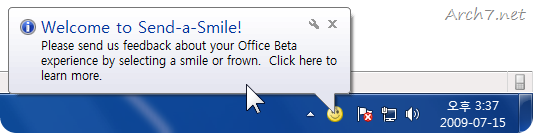
Welcome to Send-a-Smile!
▼ 오피스 제작 팀에게 피드백을 보내는 도구인 것 같습니다. 이메일 주소를 넣으라는군요. 아, 꼭 필요한 것은 아닙니다.

Contact Information
▼ 알림 영역을 보니 웃는 모습과 찡그린 모습 두 가지가 있습니다. 오피스 2010을 사용해 보고 좋으면 웃어 주고 나쁘면 찡그려라(?)는 뜻인 것 같네요.

Send a Frown or Smile
▼ 직접 클릭해서 실행해 보면 각각 아래와 같은 모습임을 볼 수 있습니다. 해당 아이콘을 클릭했을 때 스크린샷과 함께 메시지를 보낼 수 있네요.
워드 2010
▼ 워드 2010 을 실행했을 때 나타나는 로딩 화면입니다. 옅은 색깔의 배경도 보이시죠? 이것이 애니메이션 된답니다. 예쁘더군요.

Starting Microsoft Word 2010
▼ 워드의 실행 화면입니다. 얼핏 보면 2007과 차이가 없어 보이는군요.
▼ 좌측 상단의 오피스 버튼이 눈에 바로 들어옵니다.
▼ 오피스 버튼을 눌렀을 때, 가장 먼저 ‘최근 문서 목록(Recent)’이 나타나더군요. 오피스를 처음 설치한 상태라서 별다른 목록이 나타나지 않았습니다.
오피스 2007과는 다르게 오피스 버튼이 프로그램의 전체 화면으로 확장된 것이 특이합니다. 오피스 개발팀 블로그에 의하면, 이것을 Office Backstage 라고 부르는 것 같습니다.
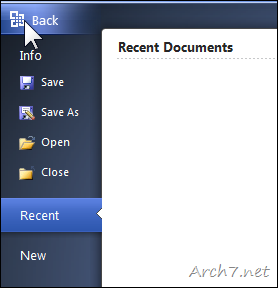
Recent Documents 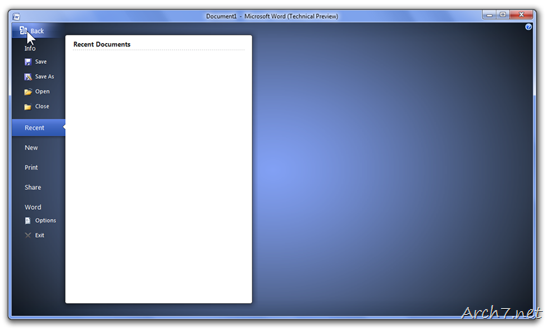
클릭하면 크게 볼 수 있습니다.
▼ 워드 2010의 새로 만들기(New) 메뉴를 눌러 봤습니다.
▼ 워드 2010의 인쇄(Print) 메뉴.
▼ 워드 2010의 공유(Share) 메뉴입니다.
엑셀 2010
▼ 엑셀 2010 입니다. 개인적으로 엑셀 2007의 완성도는 매우 높다고 생각해서, 과연 2010에서는 어떤 변화가 있는지 궁금하더군요.

Starting Excel 2010
▼ 하지만…. 엑셀의 실행에서 뭔가 문제가 생겼습니다. –_-;
Technical Preview 버전이라서? 아니면 Windows 7 RC 버전이여서? 모를 일입니다..ㅠ_ㅠ 위에서 보여 드린 Send a Frown을 통해 피드백을 보냈습니다.
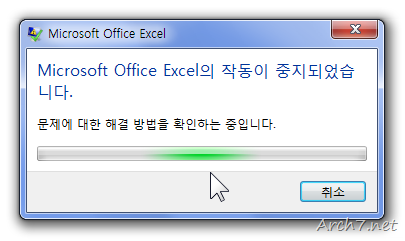
Microsoft Office Excel의 작동이 중지되었습니다.
다른 것도 아니고, 엑셀을 써 보지 못하다니…. 너무 아쉽네요. 윈도우 세븐을 새로 설치해 보기라도 해야겠습니다.
파워포인트 2010
▼ 좌절을 딛고 파워포인트 2010을 실행해 봅니다.

Starting…
▼ 파워포인트 프로그램입니다. 자세한 정보는 별도의 포스트를 통해 알려 드리도록 하겠습니다.
▼ 파워포인트 또한 워드와 마찬가지로 오피스 버튼을 누르면 Recnet Presentations를 보여줍니다.
▼ 파워포인트 2010의 새로 만들기(New) 메뉴.
▼파워포인트 2010의 인쇄(Print) 메뉴.
▼파워포인트 2010의 공유(Share) 메뉴.
원노트 2010
▼ 원노트 로딩 화면.

Microsoft OneNote 2010
▼ 원노트 2010입니다. 리본 메뉴는 기본적으로 감춰져 있네요.
▼ 원노트 2010의 오피스 버튼을 눌렀을 때 나타나는 화면입니다. 다른 프로그램들과는 다르죠?
바로, 원노트는 처음 시작했을 때 부터 예제 파일(가이드 문서)을 열어 놓기 때문에 그런 것 같습니다.

Notebook Information(Info 화면) 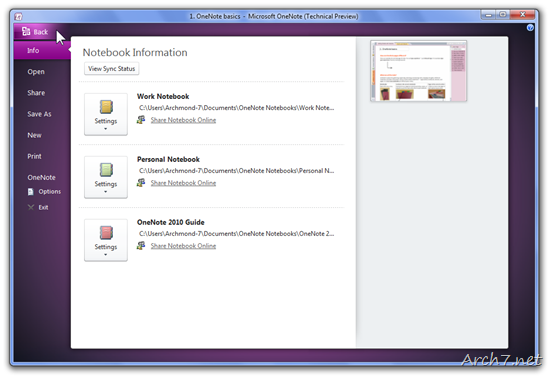
클릭하면 크게 볼 수 있습니다.
▼ 원노트 2010의 열기(Open) 메뉴.
▼ 원노트 2010의 공유(Share) 메뉴.
▼ 원노트 2010의 새 이름으로 저장(Save As) 메뉴.
▼ 원노트 2010의 새로 만들기(New) 메뉴.
▼ 원노트 2010의 인쇄(Print) 메뉴.
다음 편 소개 + 관련 글
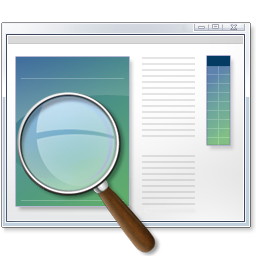
오피스 2010, 살펴 볼 것이 많습니다.
하지만 시간은 적습니다. ㅎㅎ
다음 편 소개:
남아 있는 마이크로소프트 오피스 2010의 아웃룩, 액세스, 퍼블리셔, 쉐어포인트, 비지오 등을 보여 드리겠습니다. 기대해 주세요. 😉
덧. 엑셀 2010도 소개해 드려야 하는데…ㅠ_ㅠ 언제 운영체제를 새로 설치할지 고민이네요.
관련 글:
- 마이크로소프트 오피스 2010 소개 동영상 – 아크세븐
- MS 오피스 2010, 테크프리뷰 중…온라인 오피스도 제공 – ITViewpoint
- Microsoft, 무료 오피스 소프트웨어 공개 결정 & Office 2010 스크린샷 공개 – 망상전파국
- 오피스 2010 스크린샷 – 웹초보
- MS 오피스 2010 프리뷰 스크린샷 – 뽕다르
- 이것이 MS ‘오피스 2010’ 화면 – ZDNet Korea
- Microsoft Office 2010 Technical Preview – AllKnowHow.com
- Microsoft Office 2010 technical preview 설치 – 마른개비
- Office 2010 Technical Preview – 지우개





































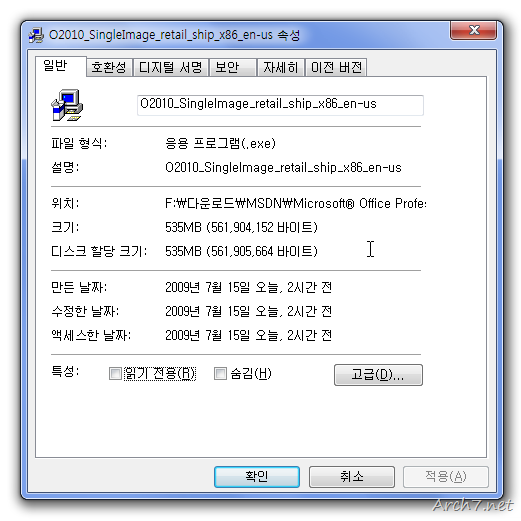


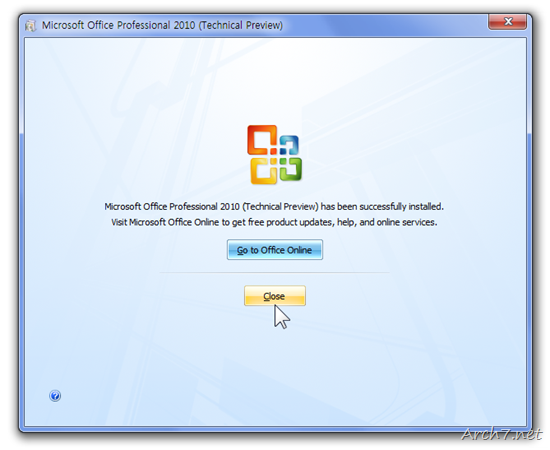
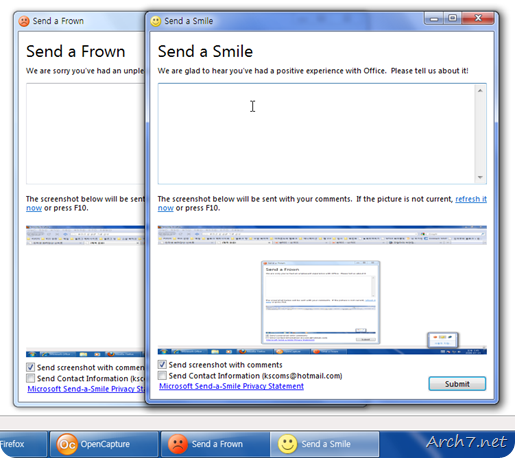
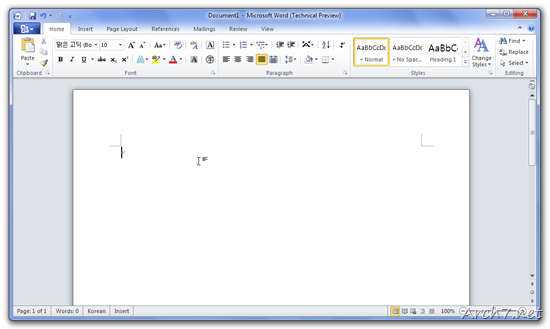



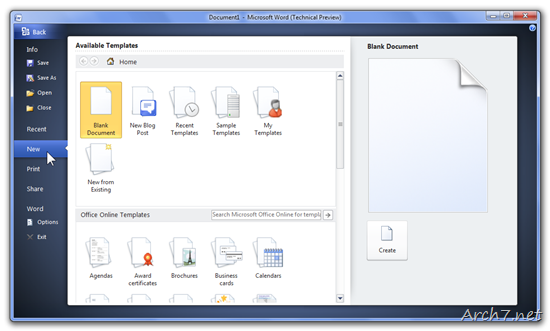

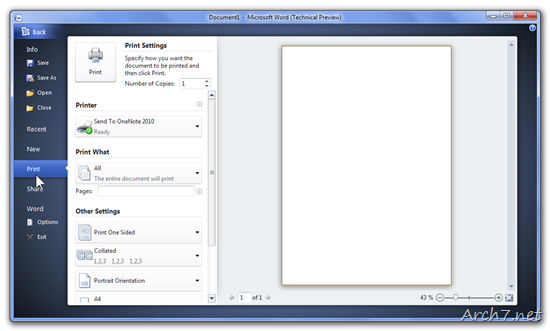







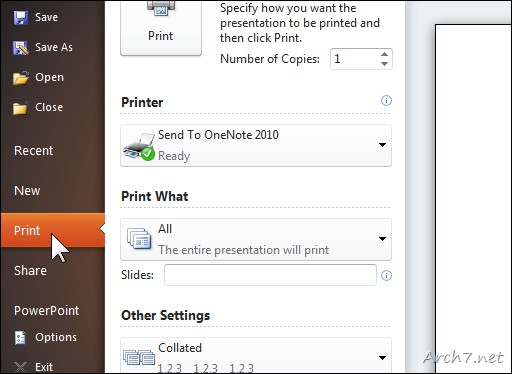


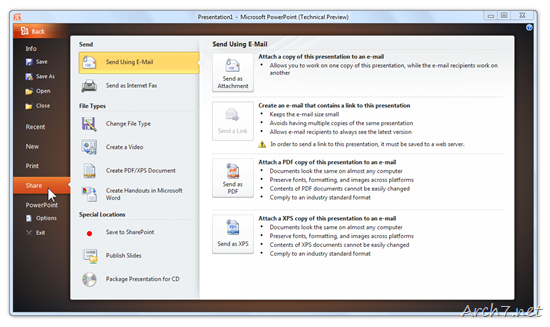
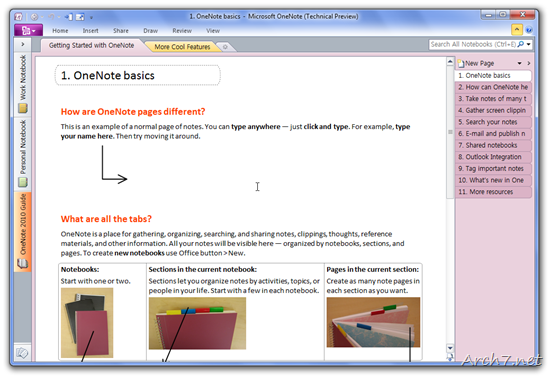


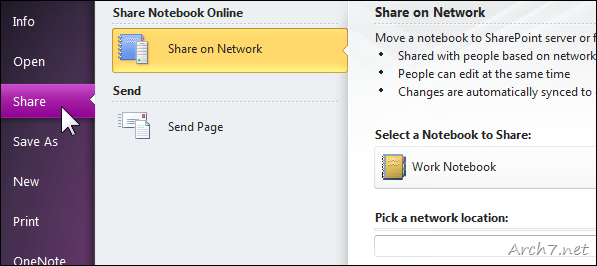


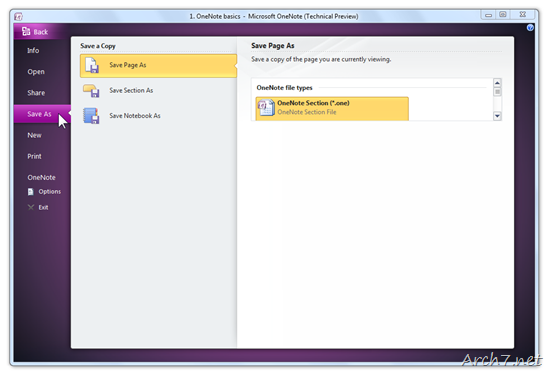

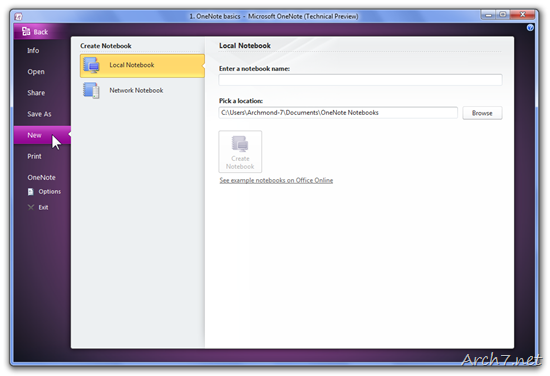

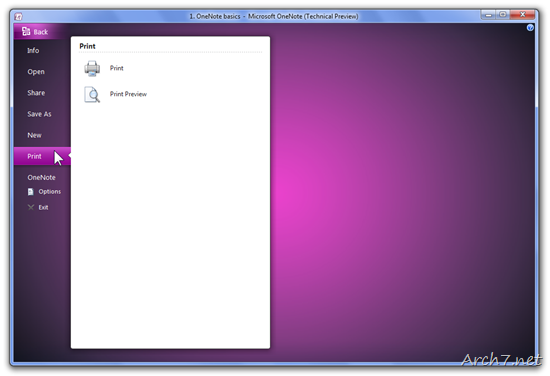


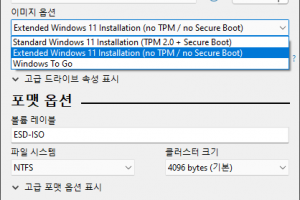
잘 봤습니다. 수고하셨네요^^
고맙습니다. ^^
혹시 언인스톨 해 보셨나요??
전 깔았다가 언인스톨이 안되네요..
당장 엑셀을 써야 하는데
2010에는 지원 되지 않는 기능인거 같고.. 흐음..
아니면 그냥 엑셀 2003을 덮어서 설치해보세요.. 2010이 지워지지는 않지만 엑셀 2003 사용에는 큰문제가 없으리라 봅니다.
윈도우즈 7 7600 Final 사용중인데..오피스2010 버전..언인스톨 안되더라구요. 혹시나 해서 [클릭투트윅]에 있는 메뉴에서 프로그램 삭제하니깐 깨끗하게 없어지더라구요. 한번 해보세요.^^
2010 제거시키고 2007을 설치해보세요.2003은 안 되는 이유는 Windows XP와 Microsoft 2003이 2014년 4월 8일에 종료된다고요.
저도 설치하고, 엑셀 먼저 실행시켰는데 괜찮더군요… 저는
Windows Server 2008에서 실행시켰습니다.
윈도우 세븐 RTM 버전이 나오면 다시 설치해 볼 생각입니다.
2003에 덮는건 아마 안될듯..
32비트 2007이 깔려 있는데 덮어 쓰는게 안되더군요..
32비트 64비트 호환이 안되는듯 합니다.
제가 한번 해 보고 싶었던건
64비트는 계산이 빠를까 해서 해본건데..
결국 테스트는 못 해봤네요..
단순 엑셀은 문제 없이 사용 가능하지만
제가 쓰는게 vba부분에서 라이브러리 참조
부분이 몬제가 있는듯 해요^^
다들 언인스톨은 정상적으로 되나요??
뭐 다른건 그렇다 쳐도
언인스톨이 되는지 궁금하네요 음..
댓글 고맙습니다. 언인스톨 하게 되면 댓글 달아 놓겠습니다.
잘보고 갑니다 ^^
확실히 시각적으로는 화려하고 예쁘긴 하군요. 아직 설치해서 사용하기에는 아무래도 불안요소가 많이 있는가 봅니다.
넵.. 어떻게 변했는지 맛보는 데에는 좋은 것 같습니다.
실제 업무에 적용하기엔 부족하죠.
빠르시군요…
(메일로 내용이 왔었지만 저는 귀찮아서… 이미 한번 해논걸 또 반복하려니…)
ㅎㅎ 요즘엔 정보가 너무 빨라서, 제가 따라가기가 참 힘들더군요.
아크님 궁금한 것이 있습니다. 운영체제 리뷰는 어떻게 작성하는 것인지 궁금합니다. 리뷰 작성할 때 어떻게 시작해야 되고 리뷰글의 차례는 어떻게 꾸미고 그러면서 어떻게 리뷰글을 작성해야 하는 것인지 궁금합니다.
1. 다운로드 및 설치 과정
2. 사용 스크린샷 쭉 나열
3. 짧은 기능 소개
4. 장문의 리뷰
크게 이런 순서로 작성하고 있습니다.
관련글: http://archvista.net/1164
인터페이스, 특징 및 장점, 사용기(느낌 위주)로 구성하고 있습니다.
도움 되셨으면 합니다.
잘보고갑니다 ^^; 그나저나 리눅스 지원안하나요 ㅠㅠ 오픈오피스 써왔지만 2010너무 끌리네요 ㅠㅠ
ㅋㅋㅋㅋ 네..
MS Office 2010 프리뷰입니다. 미루고 미루다가 설치하게됬군요 Windows 7에 설치했는데 중간중간에 오류가 나는 바람에 포기했구요 XP에 깔게 되었습니다. 안바뀐점 (1)기존 2007과 아이콘이 똑같습니다. (2)기존 2007과 인터페이스가 똑같습니다. 바뀐점 (1) 리본메뉴가 간결해졌’다고합니다.’ 저는 느끼지를 못하겠군요 -_-;; 이거슨 2007 이거슨 2010 이거슨 메인메뉴 그래도 메인 메뉴에 Office 로고가 아닌 고유 프로..
한글판으로 나오면 이것저것 만져볼만한데 말입니다 ㅎㅎ
메뉴가 좀 간결해졌다고 들었습니다. 왠지 기대가 된는군요 🙂
ㅎㅎ 리뷰 기대해 주세요.
근데 프로그램은 어디서 구하나요?
링크 주소 좀 알려주세요
저는 커넥트 사이트에서 구했습니다.(테스터)
http://connect.microsoft.com/
남들보다 먼저 만져보고 싶은데 프로그램 다운받을수 있는 곳이 있을까요?
bangule@hanmail.net
Microsoft Connect 사용자로서 베타 테스트에 참여한다면 사용 가능합니다.
안녕하세요. 윈도우 7 발표일에 가서 본것 같은데 떡이떡이님도 모두 잘 지내시나보네요.
넵 ^^
안녕하세요. 전자신문인터넷의 김나정 기자라고 합니다.
다름이 아니라 제가 이번에 ‘마이크로소프트 오피스 2010‘에 관련된 기사를 쓰고 있습니다.
실제로 오피스 2010을 써보신 블로거 분들을 인터뷰 중인데요.
아직은 베타버전이지만 써보시면서 아직은 미흡한 부분이나 보완됐으면 하고 바라시는 부분이 있으셨을 텐데요. 엑셀이면 엑셀 워드면 워드 등 어느 부분의 어느 기능이 아쉬우셨는지 여쭤보고 싶습니다. (이전버전이나 한컴 오피스 2010과 비교해도 상관없습니다. 다만 비교가 적절한 부분에만 적용될 것 같습니다.예를 들어 한글과 워드에서 비슷한 기능)
베타 테스트는 아직 부족한 부분들의 내용을 취합해서 정식버전에서 멋진 제품으로 탄생시키고자 하는 취지기 때문에 여러 의견을 모아 MS담당자의 변도 들어보려고 합니다.
또한, 단점 뿐 만 아니라 이전버전이나 한컴 오피스 2010과 비교해 좋은 부분이라고 생각되셨던 분도 함께 추가해주셔도 괜찮습니다. 다만 단점은 꼭 필요한 부분입니다.
제가 작성되는 기사에 블로그 주소와 함께 네이버, 다음, 네이트 등에 함께 나갑니다.^^
바쁘시겠지만 긍정적으로 검토하시어 회신 부탁드립니다.
먼저 메일로 답장 부탁드리고요 메일을 확인한 후 가능하신 시간 알려주신다면 제가 연락 드리도록 하겠습니다. ^^
아직 눈길이 미끄러운데 조심하시고요, 새해 복 많이 받으세요.^^
메일:holicnana@ebuzz.co.kr
회사:070-8620-3004
폰:010-9196-5646입니다^^
확인했습니다.
저기 오피스2010 한글판패치는 없나요?
낄낄 윈도우 7RC를 썼나보네
한글패치는 없나요?
위 글은 테스트버전을 기준으로 하였습니다. 오피스 2010 또는 오피스 2013 정식 제품에서 한글판을 만나보실 수 있습니다.